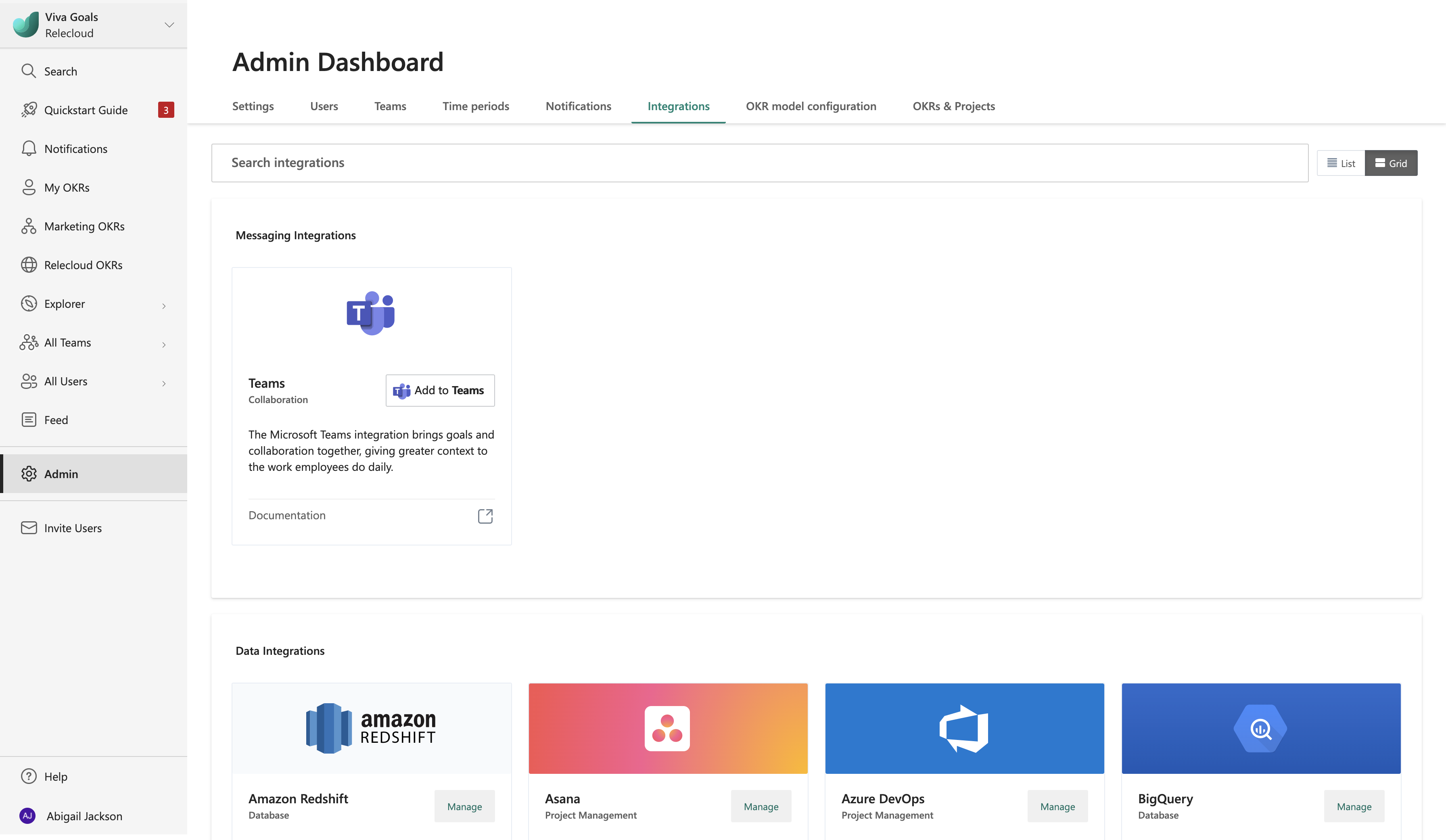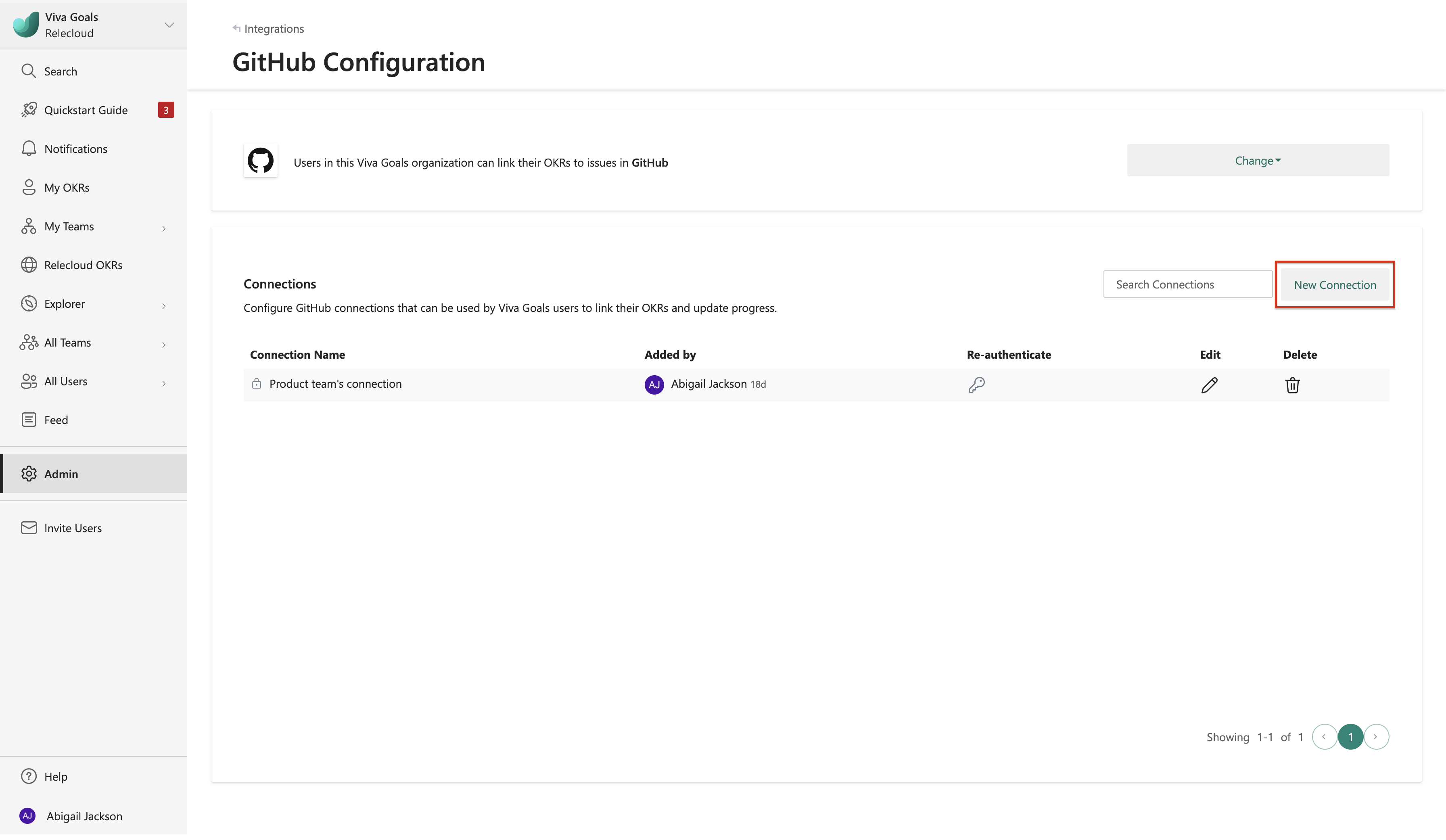Integração do GitHub
Introdução à integração do GitHub
A integração do GitHub do Viva Goal permite atualizar o progresso do OKR (objetivo e resultado chave) automaticamente com base no progresso dos problemas nos repositórios do GitHub.
Vamos usar este exemplo: você usa o GitHub para controlar o status de problemas e tem um objetivo em Viva Goals para resolve 30 problemas a cada trimestre. Ao vincular esse objetivo ao repositório correspondente no GitHub, o status de seu OKR será atualizado à medida que os problemas no repositório associado forem resolvidos. Você também pode acompanhar o progresso dos problemas que estão sendo tratados por um usuário específico para objetivos centrados no usuário. Viva Goals sincronizará automaticamente os valores para você e mapeará seu progresso em direção à meta, economizando tempo mantendo seus OKRs atuais.
Como habilitar a integração do GitHub
Os administradores podem seguir estas etapas para habilitar a integração:
Na barra lateral, vá para Administrador e selecione a guia Integrações.
Para o GitHub, você terá uma opção para habilitar a integração. Se uma conexão foi feita anteriormente ou se a integração já estava habilitada, você terá a opção de Gerenciar a integração habilitada.
Você também pode desabilitar a integração na mesma seção: Vá para Alterar e selecione Desabilitar integração na lista suspensa.
Como configurar a conexão do GitHub
Depois de habilitar a integração, a próxima etapa é configurar uma conexão do GitHub.
Selecione Nova Conexão e entre em sua conta do GitHub.
Forneça um nome para a conexão.
Você tem a opção de compartilhar a conexão com outros usuários da organização.
Selecione Avançar para começar a usar essa integração. Você pode editar a conexão salva a qualquer momento.
Observação
Viva Goals permite que você se conecte a vários repositórios. Selecione Nova Conexão para buscar dados de outro repositório. Você diferencia essas conexões pelo nome. Os nomes serão exibidos para outros usuários quando vincularem seus OKRs aos dados do GitHub.
Como conectar a conexão do GitHub a um OKR
Depois de configurar a conexão, a próxima etapa é vincular OKRs a repositórios do GitHub.
Ao criar ou editar um OKR, selecione Conectar fonte de dados para atualizar automaticamente o progresso. No menu suspenso, selecione GitHub.
Se você já criou uma conexão ou se o administrador compartilhou uma conexão com você, essa conexão será selecionada automaticamente. Viva Goals solicitará que você crie uma nova conexão somente se não houver conexões já criadas ou compartilhadas.
Selecione o método que você deseja usar para medir o progresso, a porcentagem concluída ou o KPI (métrica de êxito). Se você escolher KPI, forneça uma métrica, um valor inicial e um valor de destino.
Selecione uma conexão e todos os repositórios associados estarão disponíveis na lista suspensa. Selecione um repositório e um Marco.
Selecione um Atribuídor para problemas que estão sendo tratados por um usuário específico. Selecione os rótulos personalizados conforme aplicável.
Você pode acompanhar o status de problemas fechados e abertos. Selecione um status apropriado.
O progresso será calculado com base na contagem de problemas, se você escolher a métrica KPI para acompanhar o progresso ou com base no percentual de problemas encerrados, se você escolher a porcentagem concluída para acompanhar o progresso.
Observação
Se você escolher a porcentagem concluída para acompanhar o progresso, o progresso será calculado apenas com base no percentual de problemas resolvidos. Por outro lado, se você quiser acompanhar os problemas que estão abertos também, precisará escolher uma métrica KPI para acompanhar o progresso.
Vá para Avançar e selecione Salvar.
Agora você vinculou seu objetivo a um repositório no GitHub para acompanhar o progresso de seus problemas e atualizar automaticamente o status do OKR correspondente.
As seguintes cores da barra de progresso indicam o status do objetivo:
Se o progresso for 0 a 25% menor do que o progresso esperado em qualquer momento, o OKR status está atrasado, e a barra de progresso será laranja.
Se o progresso for mais de 25% menor do que o esperado em qualquer momento, o status okr está em risco, e a barra de progresso será vermelha.